word怎样制作个人简历(如何用Word制作个人简历)
插入表格
单击【插入】选项卡,在【表格】组中点击【表格】按钮,然后【插入表格】。弹出【插入表格】对话框,在对话框中设置表格的行数和列数。

个人简历
输入内容
填充表格。在表格中输入如下图所示的的内容。
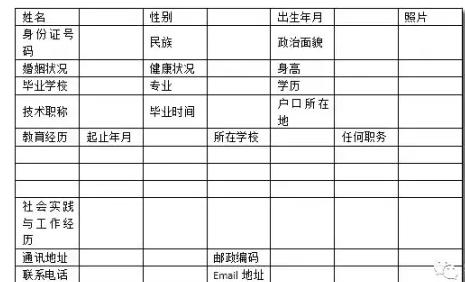
个人简历
调整表格
步骤一、输入完成后,选中所有单元格,然后设置单元格的高度和宽度,根据个人需要而定。

个人简历
步骤二、接着再选中所有单元格,单击【表格工具】-【布局】选项卡,在【对齐方式】组中点击【水平居中】。
步骤三、选中要合并的单元格,在【表格工具】-【布局】选项卡【合并】组中单击【合并单元格】。
步骤四、按照上述步骤,将表格中要合并的单元格都合并起来。
步骤五、在细微的调整一下个别单元格的宽度和高度,简历表就制作完成。

个人简历
,免责声明:本文仅代表文章作者的个人观点,与本站无关。其原创性、真实性以及文中陈述文字和内容未经本站证实,对本文以及其中全部或者部分内容文字的真实性、完整性和原创性本站不作任何保证或承诺,请读者仅作参考,并自行核实相关内容。文章投诉邮箱:anhduc.ph@yahoo.com






